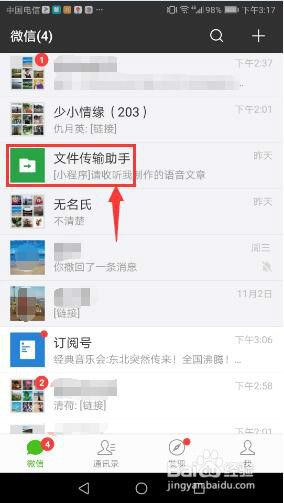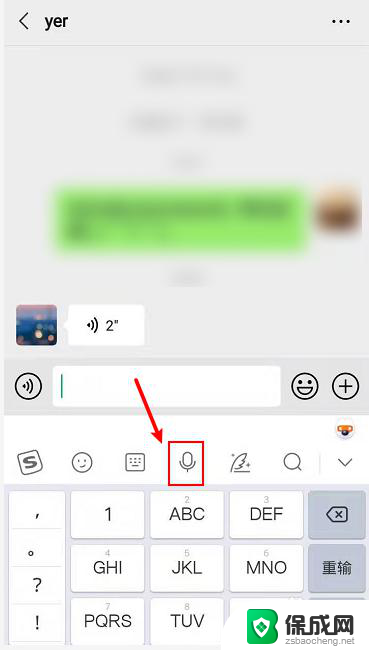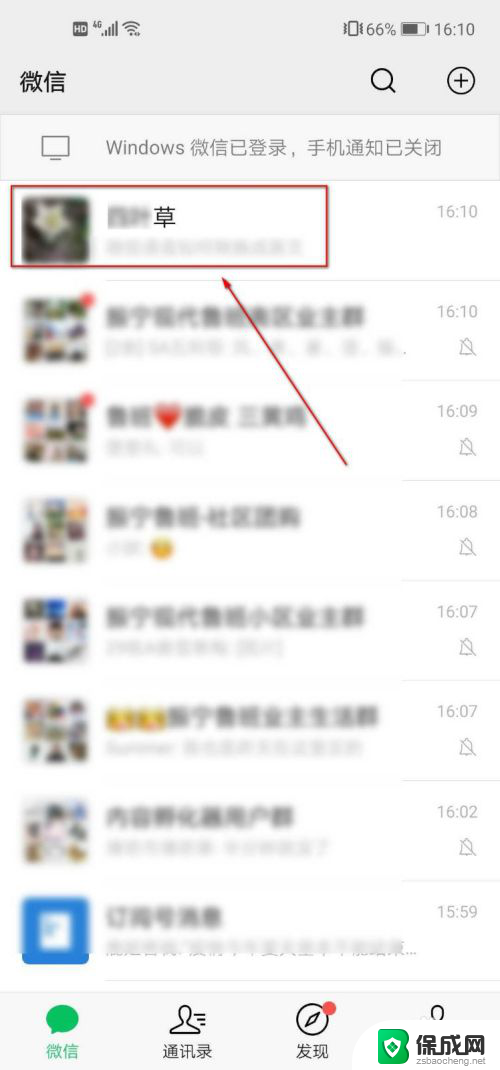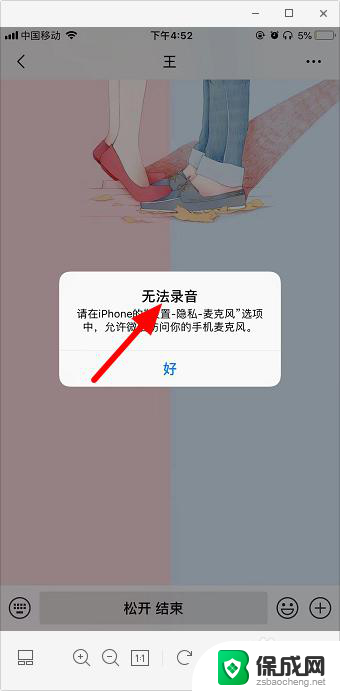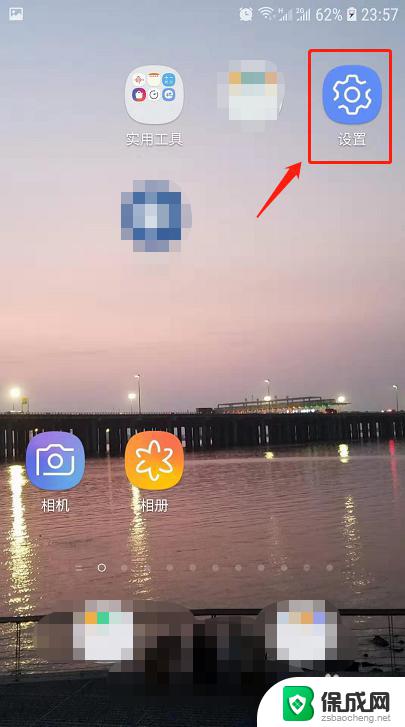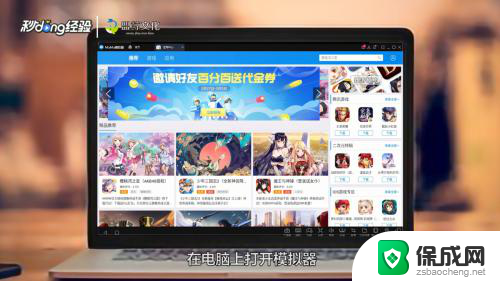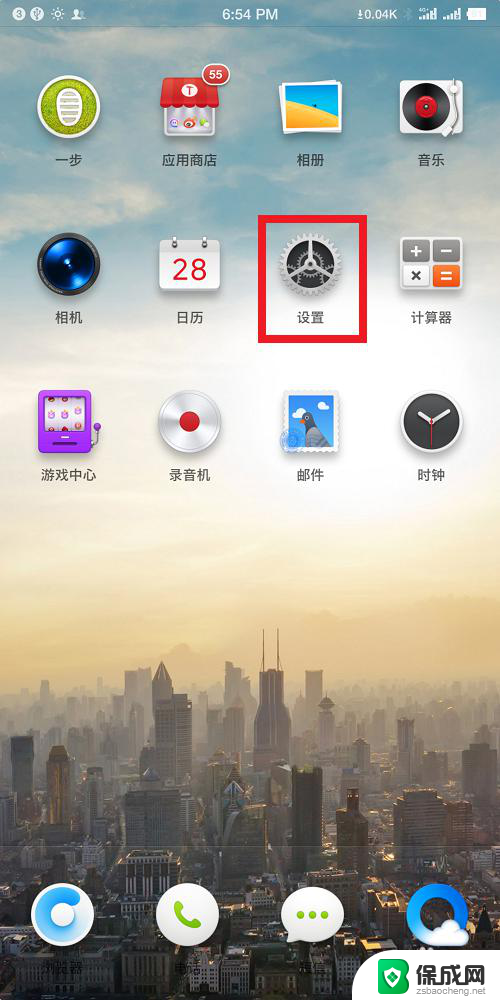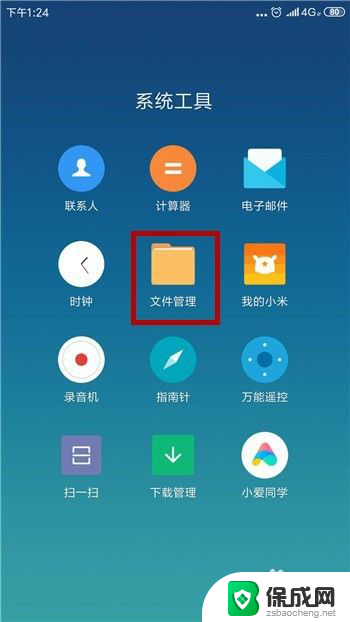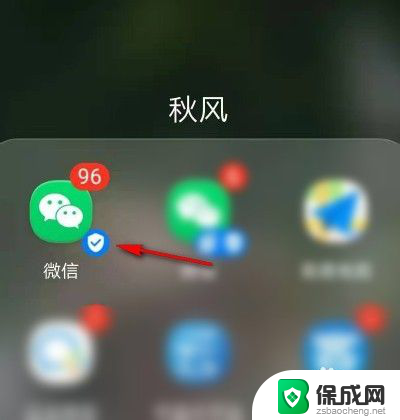微信输入法语音转文字怎么设置 电脑版微信语音转文字设置教程
更新时间:2024-02-21 14:05:42作者:xiaoliu
在日常生活中,我们经常会遇到需要使用语音转文字功能的场景,比如在忙碌的工作中无法打字时,或者在开会时需要记录重要内容,而微信作为我们生活中不可或缺的沟通工具之一,也提供了语音转文字的功能。但是很多人可能不清楚如何设置微信语音转文字功能,特别是在电脑版微信上更是一头雾水。接下来我们将为大家详细介绍如何在微信中设置语音转文字功能,让您在使用微信时更加方便快捷。
操作方法:
1.登录打开微信,单击左下角“更多”图标。
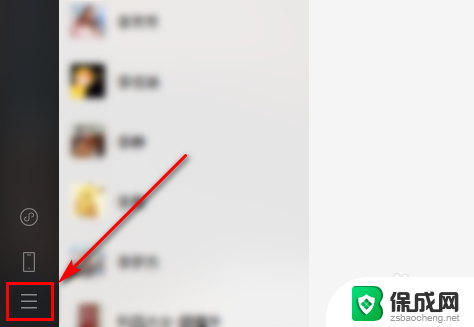
2.在打开的界面中,单击“设置”。
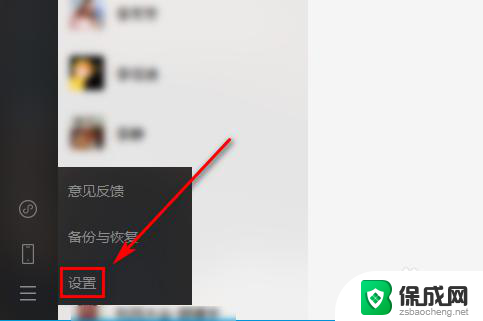
3.单击“通用设置”。
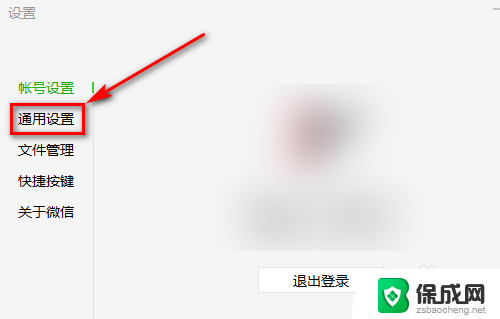
4.单击"聊天中的语音消息自动转成文字"复选框,显示对勾,表示启用。
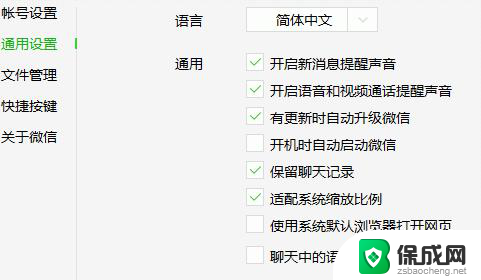
5.总结:
1、打开微信,单击左下角“更多”图标;
2、单击“设置”;
3、单击“通用设置”
4、单击"聊天中的语音消息自动转成文字"复选框。
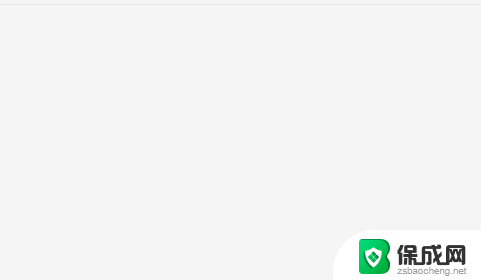
以上就是微信输入法语音转文字的设置方法,如果你碰到类似的情况,可以参照我的方法来处理,希望对大家有所帮助。